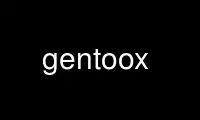
Este es el comando gentoox que se puede ejecutar en el proveedor de alojamiento gratuito de OnWorks utilizando una de nuestras múltiples estaciones de trabajo en línea gratuitas, como Ubuntu Online, Fedora Online, emulador en línea de Windows o emulador en línea de MAC OS.
PROGRAMA:
NOMBRE
gentoo: un administrador de archivos altamente configurable para X
SINOPSIS
gentoo [--version] [--locale-info] [--root-ok] [--no-rc] [--no-gtkrc] [--no-dir-history]
[--left = ruta] [--right = ruta] [--run = ARG]
DESCRIPCIÓN
gentoo es un administrador de archivos para Linux y sistemas compatibles. Te permite interactivamente
navegar por su sistema de archivos usando el mouse, y también para realizar varios
operaciones (como copiar, mover, renombrar, ...) en los archivos y directorios contenidos
en esto.
gentoo siempre le muestra el contenido de dos directorios a la vez. Cada uno de estos es
se muestra en su propia lista desplazable, denominada panel. En cualquier momento, exactamente un panel es el
corriente panel, y tiene una barra resaltada que se extiende a lo largo de su región superior. El panel actual
actúa como fuente para todas las operaciones de archivo, mientras que el otro panel es el destino. usted
puede seleccionar filas en paneles usando métodos de selección de diversa complejidad (desde simplemente
haciendo clic en una fila, para seleccionar filas por nombre usando una expresión regular). Una vez que tienes un
selección, puede hacer clic en un botón para realizar algún comando en los archivos seleccionados.
Todas las operaciones de archivo realizadas por gentoo se implementan de forma nativa. Cuando usas gentoo para
copiar un archivo, por ejemplo, gentoo no no sea simplemente ejecute el sistema cp(1L) comando.
Más bien, gentoo contiene su propio código para abrir archivos de origen y destino, y luego
leer y escribir la cantidad correcta de datos entre ellos. Esta forma de hacer las cosas hace
gentoo independientemente de la disponibilidad de comandos de shell para hacer cosas.
gentoo incorpora un sistema de escritura y estilo de archivos orientado a objetos bastante potente. Eso
puede utilizar una variedad de formas para determinar la tipo de los archivos que muestra. Cada tipo
luego está vinculado a algo llamado estilo, que controla cómo se encuentran las filas de ese tipo
renderizado en paneles. Puede utilizar este sistema para controlar iconos, colores y varios
operaciones en las filas. Por ejemplo, es fácil hacer que gentoo muestre todas las imágenes PNG en
rojo, y para invocar La sección GIMP(1) sobre ellos cuando se hace doble clic.
Un objetivo de diseño con gentoo ha sido proporcionar una completa configurabilidad de GUI, eliminando la necesidad
para editar un archivo de configuración a mano y reiniciar el programa para ver los cambios, como está
de lo contrario, es común en muchos programas para Un * x. Como resultado de esto, gentoo presenta una
Ventana de diálogo de configuración donde puede configurar la mayoría de los aspectos de su funcionamiento
directamente, usando el mouse y los widgets estándar de GUI.
gentoo toma prestada su apariencia básica del clásico administrador de archivos de Amiga Directory OPUS,
pero no es un "clon" de ningún tipo.
OPCIONES
gentoo no se maneja principalmente con argumentos de línea de comando, pero los siguientes están disponibles:
--versión
Hace que gentoo imprima su número de versión (una cadena de la forma MAJOR.MINOR.MICRO,
como 0.20.6) a la salida estándar, y luego salga exitosamente. Números que tienen un
Los componentes MINOR impares indican versiones de desarrollo del programa. Hasta ahora todo
las versiones de gentoo se han clasificado como versiones de desarrollo.
--locale-info
Hace que gentoo imprima un par de configuraciones de localización y luego salga. Este es
sobre todo útil durante el desarrollo y la depuración, y no de mucho interés cuando
simplemente usando la aplicación.
--root-ok
Hace que gentoo acepte ser ejecutado por el usuario root. Normalmente, esto no está permitido ya que
se considera una gran amenaza para la seguridad del sistema. Tenga en cuenta que gentoo tiene la capacidad
para ejecutar cadenas definidas por el usuario utilizando el ejecutivo(3) función. Esto es generalmente
considerado perjudicial. Sin embargo, si realmente quiere ejecutar gentoo mientras está conectado como
root, esta opción le permite. Está no sea recomendado, sin embargo.
--no-rc
Inicia gentoo sin cargar ningún archivo de configuración. Esto hace que se ejecute usando
los valores predeterminados integrados, que son Y mucho Ciertamente espartano. Rara vez cómodo, pero
ocasionalmente útil cuando se trata de determinar si hay un problema con la configuración
o con el código del núcleo.
--no-gtkrc
Evita cargar el archivo GTK + RC, deshabilitando así cualquier personalización de widgets, y
Obliga a todos los widgets a utilizar el aspecto GTK + predeterminado.
--no-dir-historia
Evita cargar el archivo que contiene el historial, es decir, qué directorios se han
visitado previamente por los dos paneles. Muy rara vez se necesita, se incluye principalmente para
por el bien de la integridad.
--izquierda, --Derecha (o -1, -2)
Establece la ruta inicial para el panel izquierdo y derecho, respectivamente. Si está presente, el
ruta especificada con una de estas opciones anula cualquier otra ruta para el panel en
pregunta. Consulte a continuación (Rutas de directorio iniciales) para obtener más detalles.
--correr ARG (o -rARG)
Ejecuta ARG, un comando de gentoo. Los comandos especificados de esta manera se ejecutan antes de gentoo
acepta cualquier entrada del usuario a través de la interfaz gráfica, pero después de la configuración
Se ha leído el archivo. Puede usarlo muchas veces para hacer que gentoo ejecute un
serie completa de comandos. Recuerde que los nombres de los comandos de gentoo distinguen entre mayúsculas y minúsculas,
y que los comandos integrados (como "Acerca de") siempre comienzan con una letra mayúscula.
Cualquier argumento de comando que no sea de opción se ignorará en silencio. Si un argumento es "-h" o "--help"
se da, gentoo dará un resumen de sus opciones de línea de comando compatibles y saldrá
exitosamente. Si se proporciona una opción desconocida, o si a una opción le falta un argumento obligatorio,
gentoo se quejará y saldrá con un error.
ED. BÁSICA USO
Cuando se inicia gentoo, abrirá su única ventana principal, que está dividida verticalmente
(u horizontalmente; es configurable) por la mitad, formando los dos paneles mencionados
encima. También contiene un banco de botones en la parte inferior.
Inicial Directory Caminos
Las rutas reales que se muestran en los dos paneles al inicio se pueden controlar de varias formas.
Hay cuatro formas de hacer que una ruta se muestre en el panel. En orden de prioridad decreciente,
son:
1. Argumento de la línea de comandos
Usando la línea de comando --left y --right (o sus formas cortas, -1 y -2)
Los argumentos anulan cualquier otra configuración.
2. Directorio predeterminado configurado
Si no hay ningún argumento en la línea de comandos y la configuración del "Directorio predeterminado"
está configurada la opción, se utiliza ese directorio.
3. Directorio de visitas más recientes
Si no existe un directorio predeterminado, el directorio visitado más recientemente se toma de
el historial del directorio para cada panel. Esto solo funciona si un archivo de historial de directorio
ha sido encontrado y cargado.
4. Directorio actual
Si todo lo demás falla, gentoo usa el directorio actual (".").
Navegar
Navegar por el sistema de archivos usando gentoo es muy simple. Los dos paneles actúan como
vistas independientes del sistema de archivos, y ambos se navegan exactamente de la misma manera.
Siempre puede ver qué directorio muestra un panel leyendo su ruta, que se muestra en el
cuadro de entrada debajo (de forma predeterminada, puede cambiar la posición a arriba) el panel.
Para ingresar a un directorio, ubíquelo en el panel y haga doble clic con el botón izquierdo del mouse
botón. gentoo leerá el contenido del directorio y actualizará la pantalla en consecuencia.
Hay varias formas de ir up en la estructura del directorio. Para entrar al directorio
que contiene el que se muestra actualmente (el directorio actual con el futuro bebé), puede: hacer clic en el padre
botón (a la izquierda del cuadro de entrada de ruta); pegar Retroceso en tu teclado; haga clic en el
botón central del ratón; seleccione "Padre" en el menú emergente del botón derecho del mouse, o
haga clic en la flecha hacia abajo a la derecha del cuadro de ruta (esto muestra el historial del directorio
menú), luego seleccione la segunda fila de la parte superior.
Seleccionar Archivos
Antes de poder hacer algo con un archivo, debe seleccionarlo. Todos los comandos de administración de archivos
en gentoo actuar sobre la selección actual (en el panel actual). Hay varias formas de
seleccionando archivos, pero los que se utilizan con más frecuencia se basan en el mouse. Tenga en cuenta que la palabra "archivo"
utilizado a continuación debería entenderse como "archivo o directorio", ya que la selección no
distinguir entre los dos.
Para seleccionar un archivo (o directorio), simplemente apunte con el mouse al nombre (en cualquier lugar de la fila es
bien) y haga clic en el botón izquierdo del mouse. Los colores de la fila en la que se hizo clic cambiarán,
indicando que está seleccionado actualmente. Para seleccionar más filas, mantenga presionado el botón del mouse,
y arrastre el mouse verticalmente. gentoo extiende la selección, incluidas todas las filas tocadas.
Si arrastra a través del borde superior o inferior, el panel se desplazará, tratando de mantenerse al día.
Esta es una forma muy rápida y conveniente de seleccionar varios archivos, siempre que estén
enumerados en sucesión.
Si vuelve a hacer clic en un archivo ya seleccionado, lo deseleccionará. Puedes arrastrar a
anule la selección de varios archivos, al igual que al seleccionar.
Para seleccionar una secuencia de archivos sin arrastrarlos, primero haga clic normalmente en el primer archivo
que desea seleccionar. Luego suelte el botón del mouse, busque el último archivo en el
secuencia (puede estar por encima o por debajo de la primera), mantenga pulsado Turno de su
teclado y haga clic en el archivo deseado. gentoo ahora agrega todos los archivos entre el primero y el
último a la selección actual.
Si sigue las instrucciones dadas anteriormente para seleccionar una secuencia, pero presione control más bien
than Turno antes de hacer clic por segunda vez, gentoo deseleccionar la gama de archivos
indicado.
Si hace clic en un archivo con la meta tecla presionada (en realidad es una tecla etiquetada otro,
ubicado inmediatamente a la izquierda de la barra espaciadora, en el teclado de mi PC), gentoo funcionará
algo genial: seleccionará (o deseleccionará, es una alternancia como la selección ordinaria)
todos los archivos, incluido el en el que se hizo clic, que tienen el mismo tipo como en el que hizo clic. Esta
se puede utilizar para seleccionar, por ejemplo, todos los archivos de imagen PNG en un directorio, incluso si solo puede
ver uno. De vez en cuando muy útil.
Si hace clic en un archivo con el Turno y control teclas presionadas, gentoo alternará
el estado seleccionado de todos los archivos que tienen el mismo nombre de archivo extensión como el que tu
haga clic. A veces, esto puede ser útil para seleccionar archivos que no tiene un tipo
definido para, siempre que esos archivos compartan una extensión, es decir.
Cambiar Ordenar Order
Los archivos y directorios enumerados en cada uno de los dos paneles de gentoo siempre están ordenados en algunos
columna: normalmente nombre de archivo. Puede optar por ordenar en algún otro campo haciendo clic en el
título de columna apropiado una vez. Si hace clic en el campo que ya es actual, el
la clasificación se invertirá (es decir, para los nombres será ZA en lugar de AZ).
Si su pantalla incluye iconos, intente ordenar en esa columna: entonces gentoo ordenará cada uno
fila de acuerdo con su Estilo de archivo, agrupando las filas en función de sus estilos principales, todos los
hasta la raíz del árbol de estilos. Esto significa que, por ejemplo, las imágenes JPEG y PNG
(ambos tienen un estilo de imagen principal inmediato) se mostrarán juntos, y antes de todos
Archivos de texto (HTML, páginas de manual, etc.). Realmente es genial. :)
Ejecutando Comandos
Los comandos se utilizan para hacer gentoo do cosas. El comando típico opera sobre el conjunto de
archivos seleccionados en el panel actual, por lo que suele ser una buena idea seleccionar primero algunos
archivos. Consulte la subsección anterior para obtener detalles sobre cómo seleccionar archivos. Una vez que tienes un
grupo de archivos seleccionados, necesita decirle a gentoo qué comando ejecutar. Existen
varias formas de hacer esto.
La mayoría de las operaciones básicas de archivos (por ejemplo, copiar, mover, renombrar, etc.) se encuentran en el (inteligentemente
etiquetados) en la parte inferior de la ventana principal de gentoo. Para copiar un archivo, simplemente selecciónelo,
luego haga clic en el botón "Copiar". Realmente es así de simple. La mayoría de estos incorporados (o
nativo) los comandos operan automáticamente de forma recursiva en directorios, por lo que puede copiar (o
mover) un directorio completo de archivos con solo seleccionarlo y luego hacer clic en "Copiar".
Si no puede ver un botón que hace lo que quiere hacer, existe la posibilidad de que el comando
existe, pero no está limitado. Haga clic con el botón derecho del mouse en un panel, esto abre el "panel
menú emergente ". Seleccione el elemento" Ejecutar ... ". Esto abre una ventana de diálogo que muestra todos
comandos disponibles. Seleccione un comando y haga clic en "Aceptar" para ejecutarlo.
CONFIGURACIÓN
gentoo es un programa bastante complicado; tiene una gran cantidad de datos de configuración
que necesita para ser realmente útil. Por ejemplo, mi configuración personal actual
El archivo contiene más de mil valores de configuración diferentes.
Para almacenar esta gran cantidad de datos de configuración, gentoo utiliza una estructura muy estructurada.
archivo de configuración. De hecho, el archivo es (o al menos debería ser) XML legal.
Cuando se agregan nuevas funciones a gentoo, normalmente requerirán alguna forma de
datos de configuración. Luego, estos datos simplemente se agregan en algún lugar de la configuración existente
estructura de archivos. Se hace un esfuerzo para asignar valores predeterminados razonables incorporados para todos
nuevas funciones, por lo que archivos de configuración más antiguos (que no contienen los valores requeridos por el
nuevas funciones) aún deberían funcionar. La primera vez que presionó "Guardar" en la ventana de configuración
después de cambiar su versión de gentoo, su archivo de configuración personal se actualizará a
coincidir con la versión de gentoo.
Describir cómo configurar gentoo es un tema demasiado extenso para que una página de manual
cubrir. Solo diré que el comando para abrir la ventana de configuración se llama
"Configurar". Está disponible de forma predeterminada en un botón (normalmente el de arriba a la derecha), en el
menú emergente del panel, y también presionando el C tecla del teclado.
Utilice gentoox en línea utilizando los servicios de onworks.net
